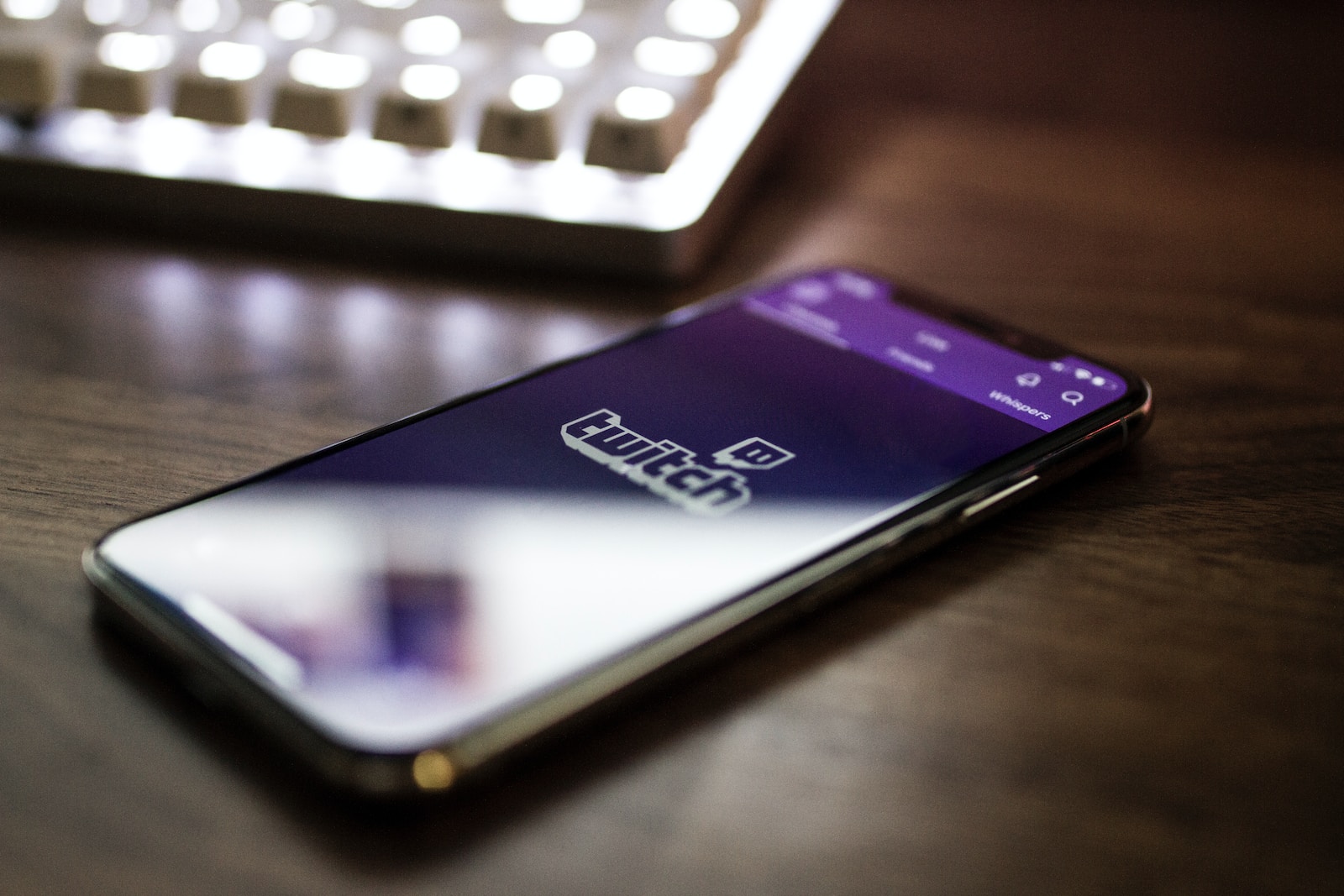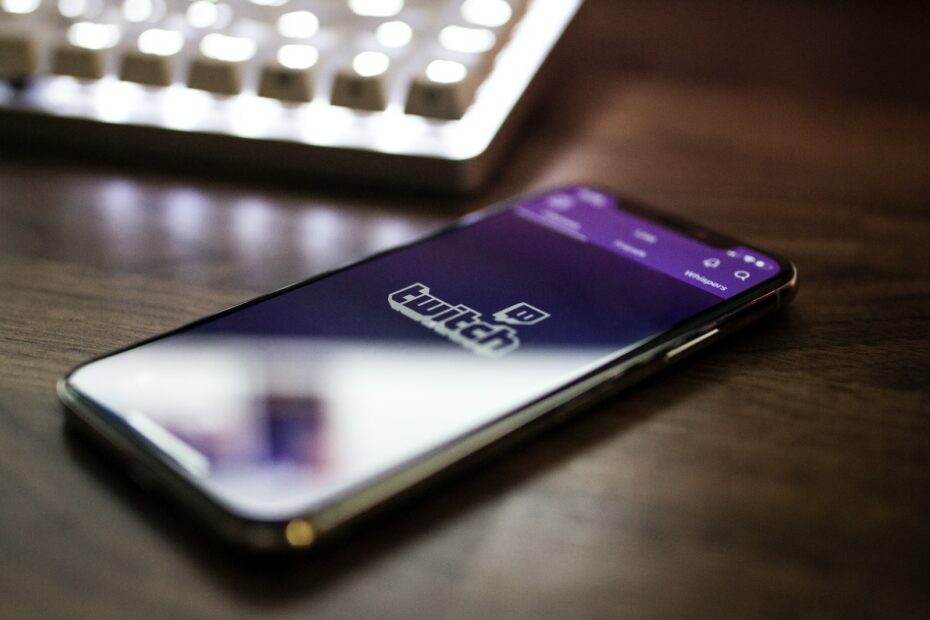L’erreur 3000 sur Twitch est un problème frustrant qui peut survenir lorsque vous essayez de regarder des vidéos ou des streams sur cette plateforme de streaming. Cette erreur est généralement liée à des problèmes tels que des cookies et un cache défectueux, une version Flash incompatible ou un lecteur HTML5 qui ne répond plus. Dans cet article, nous vous guiderons à travers les causes possibles de cette erreur et vous montrerons comment la résoudre rapidement pour que vous puissiez profiter de vos streamers préférés sans interruption.
Causes possibles de l’erreur 3000 sur Twitch
Plusieurs facteurs peuvent entraîner l’erreur 3000 sur Twitch, qui se produit généralement lorsque votre navigateur ne parvient pas à décoder une source multimédia. Voici quelques-unes des raisons les plus courantes :
- Le lecteur HTML5 a cessé de répondre : Parfois, le lecteur vidéo de Twitch peut rencontrer une erreur et cesser de fonctionner correctement. Cela peut être dû à une incompatibilité de version ou à d’autres problèmes techniques. Pour résoudre ce problème, vous pouvez envisager de mettre à jour votre navigateur ou de passer à l’application de bureau Twitch.
- Version Flash incompatible : Si vous utilisez une version obsolète de Flash, cela peut entraîner des incompatibilités avec Twitch. Assurez-vous d’utiliser la dernière version de votre navigateur pour éviter ce problème.
- Problèmes de cache et de cookies : Les cookies et le cache corrompus peuvent perturber le fonctionnement normal de votre navigateur et provoquer l’erreur 3000. Heureusement, ce problème peut souvent être résolu en supprimant les cookies et en vidant le cache.
Maintenant que nous avons identifié les causes potentielles de cette erreur, passons aux solutions pour la corriger.
Comment réparer l’erreur de réseau Twitch 3000
Voici plusieurs méthodes pour résoudre l’erreur 3000 sur Twitch et retrouver rapidement l’accès à vos vidéos en streaming préférées :
1. Effacer les cookies, le cache et l’historique du navigateur
Lorsque vos cookies tiers ou le cache de votre navigateur sont corrompus, cela peut entraîner des problèmes de streaming. Suivez ces étapes pour résoudre ce problème dans Google Chrome (ou tout autre navigateur) :
- Ouvrez les paramètres de votre navigateur en tapant « chrome://settings » dans la barre d’URL ou en cliquant sur les trois points dans le coin supérieur droit du navigateur, puis en sélectionnant « Paramètres ».
- Accédez à « Confidentialité et sécurité » dans le menu de gauche.
- Sélectionnez « Effacer les données de navigation » pour accéder à l’option de suppression du cache.
- Cochez la case « Cookies et autres données de site » et assurez-vous que les autres cases ne sont pas cochées. Définissez la plage de temps sur « Tout le temps ».
- Cliquez sur « Effacer les données » pour vider le cache, puis redémarrez votre PC si nécessaire.
Si vous constatez que vous devez souvent vider votre cache, envisagez d’utiliser un nettoyeur de PC pour simplifier le processus.
2. Désactiver l’accélération matérielle
La désactivation de l’accélération matérielle peut résoudre l’erreur 3000, car cette fonction peut parfois causer des problèmes de compatibilité. Voici comment faire dans Google Chrome :
- Ouvrez les paramètres de Google Chrome.
- Cliquez sur l’onglet « Avancé » à gauche de l’écran.
- Désactivez l’accélération matérielle si elle est activée.
Redémarrez votre navigateur ou votre PC pour appliquer les modifications.
3. Activer les cookies
L’activation des cookies tiers peut résoudre l’erreur 3000 si elle est liée à des problèmes de cookies. Voici comment faire :
- Recherchez une icône de cookie ou un œil barré à droite de la barre d’adresse de votre navigateur.
- Cliquez sur « Autoriser les cookies » pour activer les cookies uniquement pour Twitch.
- Actualisez la page pour que les modifications prennent effet.
4. Utiliser un autre navigateur Internet sur votre PC ou Mac
Si les solutions précédentes ne fonctionnent pas, envisagez d’utiliser un autre navigateur tel que Firefox, Edge ou Opera pour regarder Twitch. Certaines erreurs 3000 sont spécifiques à certains navigateurs, et le changement de navigateur peut résoudre le problème.
5. Utiliser l’application de bureau Twitch sur PC ou Mac
Si aucune des solutions ci-dessus ne fonctionne, envisagez d’utiliser l’application de bureau Twitch. Pour cela, suivez ces étapes :
- Accédez à la page de téléchargement de Twitch.
- Téléchargez la version appropriée pour votre appareil.
Conclusion
L’erreur 3000 sur Twitch peut être un obstacle frustrant pour les amateurs de streaming, mais heureusement, il existe plusieurs solutions pour la résoudre. En suivant les étapes décrites dans cet article, vous devriez être en mesure de corriger rapidement cette erreur et de reprendre le visionnage de vos vidéos en streaming préférées sur Twitch. Assurez-vous également de maintenir votre navigateur à jour et de vérifier régulièrement les cookies et le cache pour éviter de futurs problèmes. Profitez de votre expérience de streaming ininterrompue sur Twitch !